WordPress スラッグ: その正体と変更方法
公開: 2023-09-11WordPress ユーザーであれば、おそらく「スラッグ」という用語に精通していると思いますが、それが実際に何を意味するのか、そしてそれがあなたの Web サイトにとってなぜ重要なのかを知っていますか? WordPress スラッグは、ユーザーフレンドリーな URL を作成し、サイトの SEO を向上させる上で重要な役割を果たします。 このブログ投稿では、WordPress スラッグとは何か、それが重要な理由、Web サイトのパフォーマンスを最適化するために WordPress スラッグを変更する方法について詳しく説明します。

WordPress のスラッグとは何ですか?
WordPress では、スラッグは Web ページの URL の変更可能なセクションです。 通常、スラッグは URL の末尾にあり、ハイフンで区切られたキーワードで構成されることがよくあります。 Web サイトの選択したパーマリンク構造によっては、日付、月、時刻、識別番号、作成者名などの追加要素が組み込まれる場合もあります。
WordPress のスラッグを分解する
スラッグの概念を理解するために、URL のさまざまなコンポーネントを分解してみましょう。 たとえば、この投稿の URL を例として使用してみましょう。
URL: https://www.example.com/website/what-is-wordpress-slug
URL を左から右に分析すると、次の要素が見つかります。
- スキーム: 通常、これは「https://」 (SSL 暗号化されていないページの場合は「http://」) で始まり、安全な Web ブラウジングに使用されるプロトコルを示します。
- サブドメイン:これは、この URL の「blog」、または他の多くの URL の単なる「www」など、ドメインのサブ部分です。
- セカンドレベル ドメイン:これは Web サイトの名前自体を指します。この場合は「Hubspot」です。
- トップレベル ドメイン:最も一般的には「.com」ですが、Web サイトのグローバル カテゴリを示す「.org」、「.net」、「.io」、またはその他のドメイン拡張子である場合もあります。
- サブディレクトリ:最初のスラッシュに続いて、Web サイトのサブセクションを指し、サイト構造内のどこにいるのかを明確にします。 URL には 1 つ以上のサブディレクトリがある場合もあれば、まったくサブディレクトリがない場合もあります。 この例では、「ウェブサイト」は、HubSpot ブログのウェブサイト セクションにいることを示しています。
- ナメクジ: 2 回目のスラッシュの後、ナメクジが出現します。 これは、サブディレクトリ内の特定のページまたはコンテンツを正確に特定するのに役立ちます。
WordPress のスラッグを変更するプロセスを詳しく説明する前に、WordPress スラッグを強化するための推奨される実践方法をいくつか見てみましょう。
WordPress パーマリンクとスラッグ
WordPress のコンテキストでは、「パーマリンク」と「スラッグ」は、URL について説明するときによく同じ意味で使用される用語です。 ただし、それぞれの異なる役割を認識することが重要です。
WordPress のパーマリンクは、Web サイト上の投稿またはページに割り当てられた永続的な URL を指します。 「パーマリンク」という用語は、この URL が時間が経っても変更されないことを意味するため、「パーマネント リンク」という名前が付けられています。
一方、スラッグはパーマリンクの特定の部分です。 より正確に言うと、URL の末尾にある、投稿またはページのタイトルとなる部分です。 このスラッグは、投稿またはページの内容が何に関するものであるかを読者と検索エンジンの両方に明確にするために不可欠です。
WordPress で URL のスラッグを最適化する方法
WordPress での URL のスラッグの最適化は、オンページ SEO (検索エンジン最適化) の重要な側面です。 URL スラグは、ドメイン名の後に続く Web アドレスの一部であり、ページのコンテンツを説明するために使用されます。 WordPress で URL のスラッグを最適化する手順は次のとおりです。
1. コンテンツとキーワードを計画する
新しい投稿やページを作成する前に、コンテンツを計画し、関連するキーワードを選択します。 これらのキーワードは、コンテンツのトピックと、ユーザーがコンテンツを見つけるために検索する内容を反映している必要があります。
2. パーマリンク構造の設定
WordPress ではパーマリンク構造を設定できます。 「設定」>「パーマリンク」に移動し、投稿名を含む構造を選択します。 多くの場合、これが最も SEO に適したオプションです。
3. 新しい投稿またはページを作成する
新しい投稿またはページを作成するには、WordPress ダッシュボードに移動し、作成している内容に応じて、[投稿] > [新規追加] または [ページ] > [新規追加] をクリックします。
4.スラッグを編集する
投稿/ページ エディターでは、投稿/ページ タイトルの下のパーマリンクの横にある [編集] ボタンをクリックしてスラッグを編集できます。
5. キーワードを賢く使用する
スラッグでは、可能であれば主なターゲット キーワードを使用してください。 簡潔で内容に関連したものにしてください。 読みやすさに不可欠な場合を除き、ストップワード (「and」、「the」、「in」など) の使用は避けてください。
6. 短く、説明的なものにしてください
スラグは、コンテンツの簡潔で説明的な要約である必要があります。 理想的には 3 ~ 5 単語の長さである必要がありますが、内容を正確に説明するためにさらに多くの単語が必要な場合は、それでも問題ありません。

こちらもお読みください: WordPress の e コマース サイトのための 5 つのベスト SEO ヒント
7. 特殊文字と記号を避ける
スラグには文字、数字、ハイフン、アンダースコアのみを使用してください。 URL が混乱したり読みにくくなる可能性がある特殊文字や記号は避けてください。
8. 必要に応じてスラッグを更新する
コンテンツに大幅な変更を加えた場合は、スラッグを更新して関連性を維持することをお勧めします。 パーマリンクの横にある「編集」をクリックして変更を加えるだけです。
9. 重複したスラッグをチェックする
各 URL スラッグが WordPress サイト内で一意であることを確認してください。 重複したスラッグは混乱や SEO の問題を引き起こす可能性があります。
10. コンテンツの公開または更新
スラッグとコンテンツに満足したら、投稿を公開するか、ページを更新します。
11. 301 リダイレクト (必要な場合)
既存の投稿またはページのスラッグを変更する場合は、SEO の公平性を維持し、リンク切れを避けるために、古い URL から新しい URL への 301 リダイレクトを設定することを検討してください。
12. URL をテストする
公開または更新した後、ページにアクセスして、URL が期待どおりに機能し、クリーンで SEO に適しているように見えることを確認します。
WordPress で URL スラッグを変更する方法
WordPress ダッシュボードにログインします。
WordPress Web サイトにアクセスし、管理者の資格情報を使用してログインします。
1. 投稿またはページを編集する
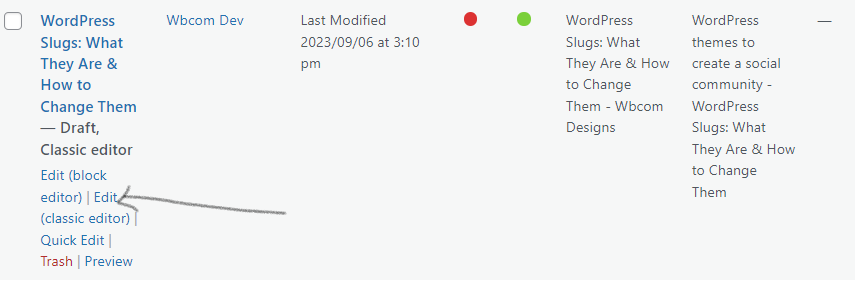
URL スラグを変更する投稿またはページを見つけます。 これを行うには、WordPress ダッシュボードの「投稿」または「ページ」に移動し、編集したい特定の投稿またはページのタイトルをクリックします。
こちらもお読みください: WordPress カスタム投稿タイプ 404 エラーを修正する方法
2.スラッグを編集する
投稿/ページ エディターを開いたら、スラッグを編集できるセクションを探します。 ほとんどの場合、投稿またはページのタイトルのすぐ下にあります。 「編集」ボタンまたはパーマリンクへの直接リンクが表示されるはずです。
3.スラッグを編集する
「編集」ボタンまたはパーマリンクの横のリンクをクリックします。 これにより、URL スラッグを編集できるようになります。
4. 変更を加える
スラッグを目的の URL に編集します。 簡潔で関連性があり、ターゲットにしたいキーワードが含まれていることを確認してください。 読みやすくするために単語を区切るにはハイフンを使用します。
5. 投稿/ページを保存または更新します
変更を加えた後、「保存」または「更新」ボタンをクリックして新しいスラッグを保存します。 WordPress はその投稿またはページの URL を自動的に更新します。
6. 更新された URL を確認する
URL が正常に変更されたことを確認するには、「投稿を表示」または「ページを表示」リンクをクリックして投稿/ページにアクセスします。 ブラウザのアドレス バーの URL が新しいスラッグと一致することを確認してください。
こちらもお読みください:パーマリンクを変更する方法 LearnDash 3.0 WordPress LMS プラグイン
7. テストリンク
古い URL を指している内部リンクまたは外部リンクがある場合は、必ずそれらを新しい URL に更新してください。 必要に応じて、SEO とユーザー エクスペリエンスを維持するために、古い URL から新しい URL への 301 リダイレクトを設定することもできます。
WordPress での URL スラッグの変更は簡単なプロセスですが、URL の変更は SEO とユーザー エクスペリエンスに影響を与える可能性があるため、特に確立されたコンテンツの場合は注意が必要です。 URL 変更の影響を常に考慮し、それに応じてリンクやリダイレクトを更新してください。

結論
WordPress のスラッグは些細なことのように思えるかもしれませんが、Web サイトの SEO、ユーザー エクスペリエンス、および組織全体の改善に重要な役割を果たします。 スラッグとは何か、そしてスラッグを効果的に変更する方法を理解することで、ユーザーフレンドリーで検索エンジン向けに最適化された URL を作成できます。 したがって、WordPress コンテンツ戦略における巧妙に作成されたナメクジの威力を見落とさないでください。 ウェブサイトの成功に大きな違いをもたらす可能性があります。
興味深い読み物:
wpForo のインストール: WordPress を利用したサイトのフォーラム
WooCommerce 製品カテゴリ、タグ、属性を管理する方法
WordPress に最適なフォーラム プラグインはどれですか? bbPress vs wpForo
